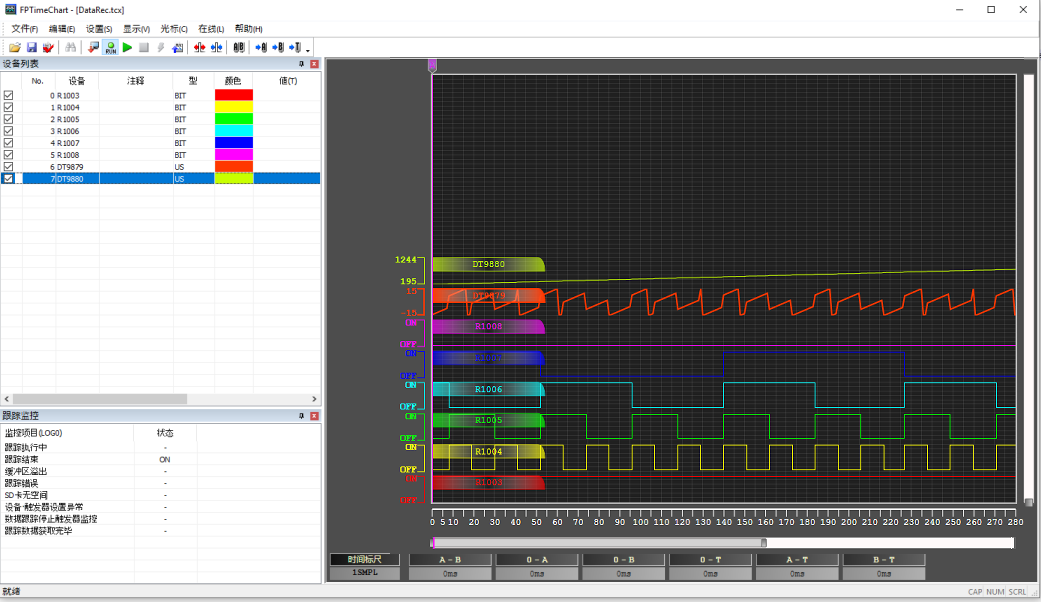跟踪监控(时间图)
时间图显示
注释
时间图是使用跟踪功能读取PLC中存储的数据并以图形显示的功能。
在显示[跟踪时序图]之前,确保将具有跟踪数据配置的PLC项目下载到PLC中。
仅激活一种配置以显示[跟踪时序图]
选择跟踪功能后,可通过一次扫描检查输入/输出或数据寄存器的修改。
提示
显示时间图需要满足以下条件。
仅选择一个[跟踪]编号。
目标LOG设置为[跟踪]。
目标的数据记录完成标志(例如LOG0)为TRUE。当检测到停止触发时,sys_bIsLog0TraceStopTriggerDetected和sys_bIsLog0DataRecordingDone将变为TRUE。
在执行数据记录功能时,无法激活时间图。
已设置为[跟踪]的LOG的[缓冲可用空间]系统数据寄存器始终为零。
时间图监控的限制
时间图的限制如下。
尽管在PLC中最多可以执行16种跟踪配置(如果所有LOG为跟踪应用运行),[跟踪时序图]中只能显示一个LOG。
对一个LOG最多可以注册500个变量,但是,时间图上以图形显示的变量有限制。
如果是输入/输出(位寄存器):按照显示的分辨率
如果是数据寄存器:最多六个寄存器
当显示为时间图的LOG是以恒定周期以外的数据记录触发跟踪的数据时,无法通过图形上的光标(C,R)测量时间。